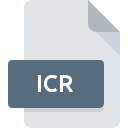
ICRファイル拡張子
Image Comparer Results Format
-
DeveloperBolide Software
-
Category
-
人気3.6 (3 votes)
ICRファイルとは何ですか?
ICRファイル名のサフィックスは、主にImage Comparer Results Formatファイルに使用されます。 Bolide Softwareは、Image Comparer Results Format形式の標準を定義しました。 ICRファイルは、Windowsを実行しているデバイスで使用可能なソフトウェアアプリケーションによってサポートされています。 拡張子がICRのファイルは、データファイルファイルに分類されます。 データファイルサブセットは、1326さまざまなファイル形式で構成されます。 ICRファイルをサポートする最も人気のあるソフトウェアはBolide Image Comparerです。
ICRファイル拡張子をサポートするプログラム
ICRファイルを処理できるプログラムは次のとおりです。 他のファイル形式と同様に、ICR拡張子を持つファイルは、どのオペレーティングシステムでも見つけることができます。問題のファイルは、モバイルであれ固定であれ、他のデバイスに転送される場合がありますが、すべてのシステムがそのようなファイルを適切に処理できるわけではありません。
ICRファイルを開くには?
特定のシステムでICRファイルを開くときに問題が発生する理由は複数あります。 明るい面では、 Image Comparer Results Formatファイルに関連する最も発生している問題は複雑ではありません。ほとんどの場合、専門家の支援がなくても迅速かつ効果的に対処できます。 以下のリストは、発生した問題に対処するプロセスをガイドします。
ステップ1.Bolide Image Comparerを取得する
 ユーザーがICRファイルを開くことを妨げる主な最も頻繁な原因は、ICRファイルを処理できるプログラムがユーザーのシステムにインストールされていないことです。 この問題に対処するには、Bolide Image Comparer開発者Webサイトにアクセスし、ツールをダウンロードしてインストールします。それは簡単です 上記では、ICRファイルをサポートするプログラムの完全なリストがあり、それらが利用可能なシステムプラットフォームに従って分類されています。 Bolide Image Comparerをインストールしてダウンロードする最も安全な方法は、開発者のWebサイト()にアクセスし、提供されたリンクを使用してソフトウェアをダウンロードすることです。
ユーザーがICRファイルを開くことを妨げる主な最も頻繁な原因は、ICRファイルを処理できるプログラムがユーザーのシステムにインストールされていないことです。 この問題に対処するには、Bolide Image Comparer開発者Webサイトにアクセスし、ツールをダウンロードしてインストールします。それは簡単です 上記では、ICRファイルをサポートするプログラムの完全なリストがあり、それらが利用可能なシステムプラットフォームに従って分類されています。 Bolide Image Comparerをインストールしてダウンロードする最も安全な方法は、開発者のWebサイト()にアクセスし、提供されたリンクを使用してソフトウェアをダウンロードすることです。
ステップ2.Bolide Image Comparerを最新バージョンに更新する
 オープニングICRのファイルに問題がまださえBolide Image Comparerをインストールした後に発生した場合、あなたがソフトウェアの古いバージョンを持っている可能性があります。開発者のWebサイトで、Bolide Image Comparerの新しいバージョンが利用可能かどうかを確認してください。 また、ソフトウェアの作成者がアプリケーションを更新することにより、他の新しいファイル形式との互換性が追加される場合があります。 Bolide Image Comparerの古いバージョンがインストールされている場合、ICR形式をサポートしていない可能性があります。 Bolide Image Comparerの最新バージョンは、古いバージョンのソフトウェアと互換性があるすべてのファイル形式をサポートする必要があります。
オープニングICRのファイルに問題がまださえBolide Image Comparerをインストールした後に発生した場合、あなたがソフトウェアの古いバージョンを持っている可能性があります。開発者のWebサイトで、Bolide Image Comparerの新しいバージョンが利用可能かどうかを確認してください。 また、ソフトウェアの作成者がアプリケーションを更新することにより、他の新しいファイル形式との互換性が追加される場合があります。 Bolide Image Comparerの古いバージョンがインストールされている場合、ICR形式をサポートしていない可能性があります。 Bolide Image Comparerの最新バージョンは、古いバージョンのソフトウェアと互換性があるすべてのファイル形式をサポートする必要があります。
ステップ3.Image Comparer Results FormatファイルをBolide Image Comparerに関連付けます
前の手順で問題が解決しない場合は、ICRファイルを、デバイスにインストールした最新バージョンのBolide Image Comparerに関連付ける必要があります。 この方法は非常に簡単で、オペレーティングシステムによってほとんど変わりません。

Windowsのデフォルトプログラムを変更する手順
- ICRファイルを右クリックしてアクセスするファイルメニューからエントリを選択します
- 次に、オプションを選択し、を使用して利用可能なアプリケーションのリストを開きます
- 最後にを選択し、Bolide Image Comparerがインストールされているフォルダーをポイントし、常にこのアプリを使ってICRファイルを開くボックスをチェックし、ボタン

Mac OSのデフォルトプログラムを変更する手順
- 選択したICRファイルを右クリックして、ファイルメニューを開き、 情報を選択します。
- [開く]セクションに進みます。閉じている場合は、タイトルをクリックして利用可能なオプションにアクセスします
- 適切なソフトウェアを選択し、[ すべて変更 ]をクリックして設定を保存します
- この変更が。ICR拡張子を持つすべてのファイルに適用されることを通知するメッセージウィンドウが表示されます。 [ 持続する]をクリックして、選択を確定します
ステップ4.ICRでエラーを確認します
前の手順の指示に従っても問題が解決しない場合は、問題のICRファイルを確認する必要があります。 ファイルが破損しているため、アクセスできない可能性があります。

1. ICRがマルウェアに感染している可能性があります。必ずウイルス対策ツールでスキャンしてください。
ICRが実際に感染している場合、マルウェアがそれをブロックしている可能性があります。 ウイルス対策ツールを使用してすぐにファイルをスキャンするか、システム全体をスキャンして、システム全体が安全であることを確認します。 スキャナがICRファイルが安全でないことを検出した場合、ウイルス対策プログラムの指示に従って脅威を中和します。
2. ICRファイルの構造が損なわれていないことを確認します
問題のあるICRファイルをサードパーティから入手した場合は、別のコピーを提供するよう依頼してください。 ファイルのコピープロセス中に、ファイルが不完全または破損した状態になる可能性があります。これは、ファイルで発生した問題の原因である可能性があります。 インターネットからICR拡張子を持つファイルをダウンロードすると 、エラーが発生し、ファイルが不完全になる場合があります。ファイルをもう一度ダウンロードしてください。
3. ログインしているユーザーに管理者権限があるかどうかを確認します。
問題のファイルには、十分なシステム権限を持つユーザーのみがアクセスできる可能性があります。 必要な特権を持つアカウントに切り替えて、Image Comparer Results Formatファイルを再度開いてください。
4. デバイスがBolide Image Comparerを開くための要件を満たしていることを確認します
システムの負荷が重い場合、ICR拡張子のファイルを開くために使用するプログラムを処理できない場合があります。この場合、他のアプリケーションを閉じます。
5. オペレーティングシステムとドライバーが最新であることを確認します
定期的に更新されるシステム、ドライバー、およびプログラムは、コンピューターを安全に保ちます。これにより、 Image Comparer Results Formatファイルの問題を防ぐこともできます。 古いドライバーまたはソフトウェアが原因で、ICRファイルの処理に必要な周辺機器を使用できなくなっている可能性があります。
あなたは助けたいですか?
拡張子にICRを持つファイルに関する、さらに詳しい情報をお持ちでしたら、私たちのサービスにお知らせいただければ有難く存じます。こちらのリンク先にあるフォーム欄に、ICRファイルに関する情報をご記入下さい。

 Windows
Windows 
